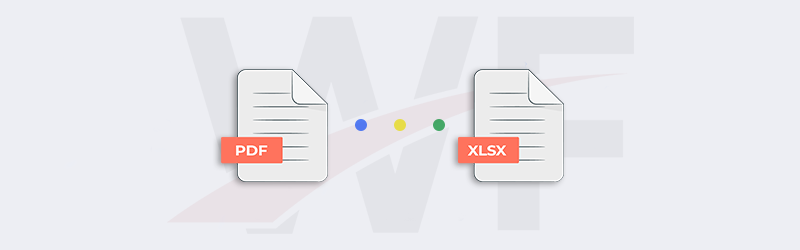
Convertir des PDF en Excel avec PDF4me Workflows
Nous manipulons beaucoup de fichiers PDF et de documents numérisés. Nous rencontrons des reçus, des factures, des contrats, des rapports, des déclarations, des documents universitaires, etc. Il se peut que vous souhaitiez convertir certains d’entre eux dans d’autres formats de document tels que Word, Excel, Powerpoint, etc. pour les éditer ou les traiter ultérieurement. La conversion de ces documents contenant des données tabulaires en feuilles de calcul nécessite un logiciel de qualité doté de fonctions d’OCR avancées.
L’automatisation de la conversion de ces documents PDF en Excel peut être facilement réalisée avec la PDF4me Workflows plateforme d’automatisation. Grâce à une reconnaissance optique de caractères avancée, l’action Convertir PDF en Excel pour Workflows peut convertir facilement les documents numérisés au format Microsoft Excel. L’automatisation peut être créée sans intégration ni codage d’un tiers.
Comment convertir des PDF en Excel à l’aide de flux de travail ?
L’automatisation des conversions de documents est désormais très facile. Vous pouvez maintenant créer directement l’automatisation des documents en utilisant PDF4me Workflows. Dans ce cas, regardons un exemple de la façon dont nous pouvons créer un flux de travail d’automatisation Conversion PDF vers Excel.
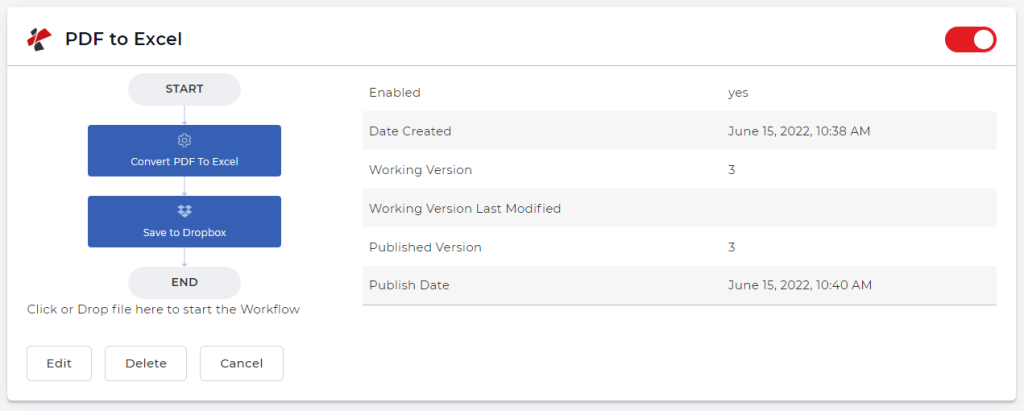
Ajouter un déclencheur
Commençons par ajouter et configurer un déclencheur Dropbox. Les Workflows PDF4me prennent également en charge les déclencheurs Google Drive. Vous pouvez choisir celui qui convient le mieux à votre flux de travail.
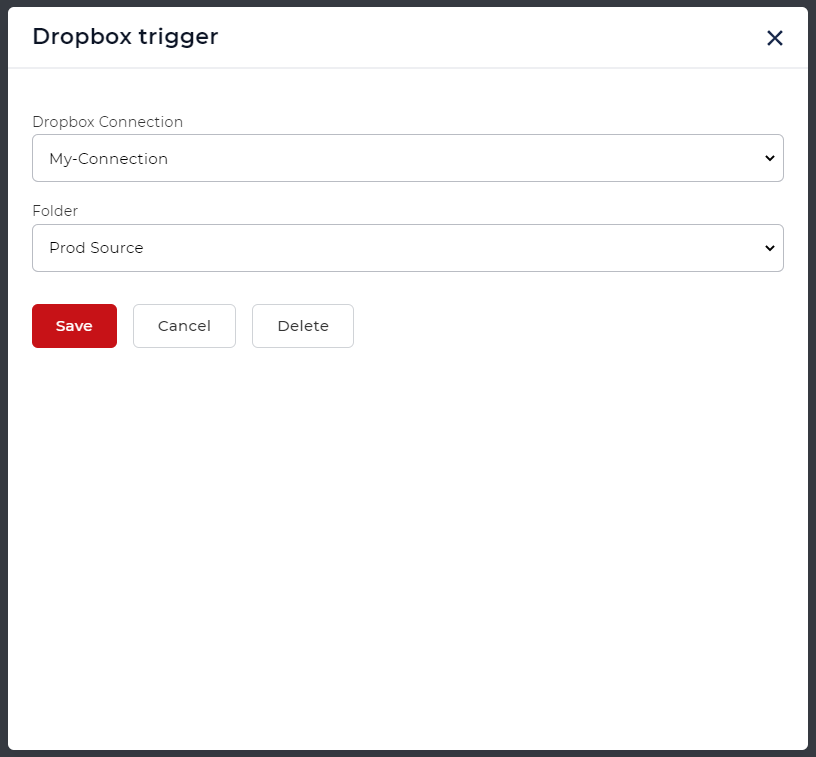
Ajouter l’action Convertir le PDF en Word
Ajoutez et configurez l’action Convertir PDF en Excel à partir de PDF4me Workflows. Vous pouvez choisir entre deux profils de qualité différents basés sur la qualité du moteur OCR utilisé - Draft et High. Le profil de qualité High utilise des algorithmes d’OCR avancés pour détecter le texte dans les images et les documents numérisés afin de générer les fichiers Word les plus précis.
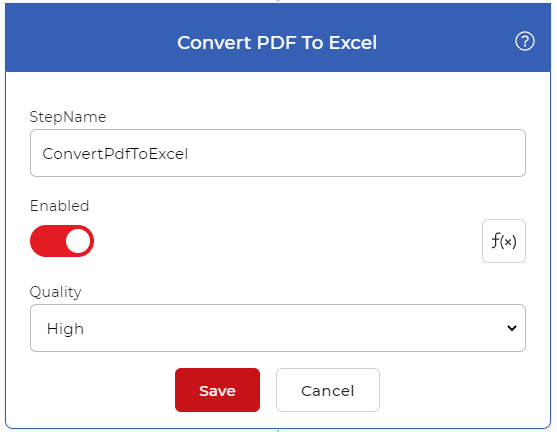
Ajouter l’action "Enregistrer sur Dropbox
Une fois que les fichiers PDF sont traités et convertis en feuilles de calcul Excel, ils doivent être enregistrés dans un fichier de stockage. Vous pouvez utiliser différentes options d’enregistrement prises en charge par PDF4me. Pour notre cas d’utilisation, ajoutons et configurons une action Save to Dropbox.
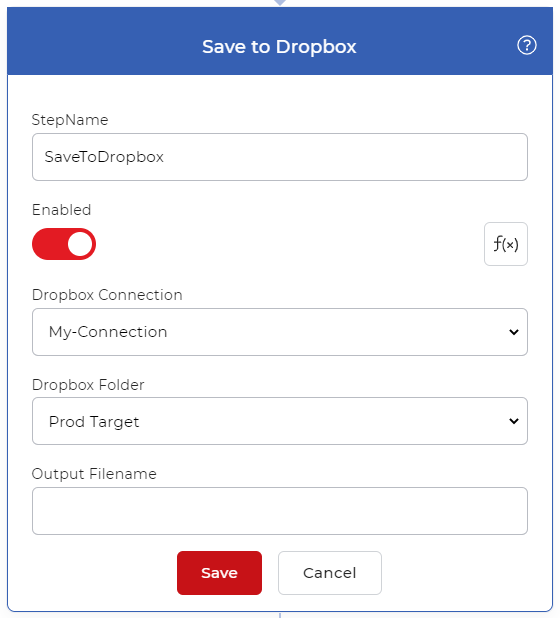
L’accès à Workflows nécessite un Abonnement PDF4me. Vous pouvez même obtenir un Daypass et essayer Workflows pour voir comment il peut vous aider à automatiser vos tâches documentaires. Nous recommandons un abonnement Pro pour tirer le meilleur parti de Workflows.



